出国翻译官拍照翻译怎么用?-软件教程
时间:19-11-20
出国翻译官是一款翻译软件,它可以为用户提供26种语言的识别翻译。这款软件对于出国旅游或者是工作留学的朋友来说可以说是很实用的帮手。在国外语言是交流的第一大障碍,但使用了这款软件之后就可以和外国人面对面的交流。它还有特殊的功能——拍照翻译。但是相信很多用户还不太了解这个功能的使用方法,下面小编就来为大家介绍一下出国翻译官拍照翻译怎么用的具体操作方法,随小编一起看下吧!
这就是出国翻译官拍照翻译怎么用?-软件教程的全部内容了,希望以上内容对小伙伴们有所帮助,更多详情可以关注我们的菜鸟游戏和软件相关专区,更多攻略和教程等你发现!
出国翻译官拍照翻译怎么用
1、其实使用“拍照翻译”服务的方法并不难,先在软件右上角点击摄像机按钮(如下所示),通过拍照或者导入手机本地图片的方式添加素材。
2、接下来我们拖动红框选择需要翻译的部分内容,通过上方的按钮调整翻译的语种,点击右下角“机器翻译”功能。
3、这样一来,软件就被自动给出对应的翻译内容,倘若对翻译结果不满意的话,大家还可以使用“人工翻译”服务,申请专人来进行翻译。
你看,出国翻译官拍照翻译使用方法是不是很简单呢!还不会的小伙伴可以赶紧来试试呢,有了这个功能,可以让我们一个人走遍全世界,即使遇到看不懂的文字,可以直接拍照下来翻译,再也不需要我们手动输入,既方便又快捷!
这就是出国翻译官拍照翻译怎么用?-软件教程的全部内容了,希望以上内容对小伙伴们有所帮助,更多详情可以关注我们的菜鸟游戏和软件相关专区,更多攻略和教程等你发现!
专题合集
精彩合集,奇葩无下限相关文章
大家还在看
-

- 脑洞天花板鉴宝小权怎么过
-
24-11-22
-

- 无敌老铁第一关怎么过
-
24-11-22
-

- 光遇11月22日每日任务怎么完成
-
24-11-22
-
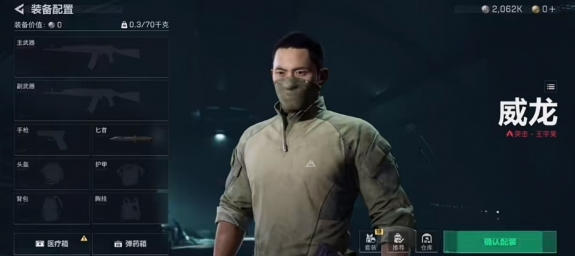
- 三角洲行动如何撞车比较快
-
24-11-22
-
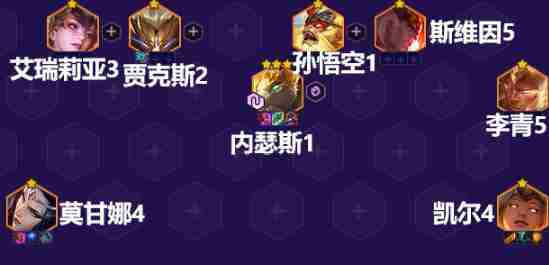
- 金铲铲之战摄魂狗头阵容如何搭配
-
24-11-22










